
삼성 갤럭시 S21 울트라 5G 실사용기
병용전자
·2021. 1. 21. 14:26

안녕하세요.
병용전자입니다.
오늘은 삼성전자에서 얼마전에 출시한 플래그쉽 스마트폰
갤럭시 S21 울트라 5G 모델의 실사용후기를 작성해보고자 합니다.
제가 사용한 휴대폰은 갤럭시투고 서비스를 이용해서 사용해보았습니다.
1. 디자인


최근에 나오는 휴대폰들은 전면부 디자인이 전면 카메라 외에는 없다고 볼 수 있죠.
사진에서도 보이듯이 삼성에서 꾸준히 밀고 있는 인피니티 O 디스플레이가 적용됭 펀치홀이 S21 울트라에도 적용되어 있습니다.
제가 이 휴대폰 가져와서 순정상태로 사용하고 있는데요. 배경화면도 펀치홀 부분을 검정색을 사용하여 전면 카메라를 가리고 있습니다.


핸즈온시에 그립감은 엣지가 있는 삼성 스마트폰인 S6 엣지나 S8 등의 스마트폰과 비슷한 느낌의 그립감입니다.
제가 남자 치고는 손이 작은편인데요. 잡았을 떄 한 손 조작이
되기는 합니다.
S21정도 크기면 한 손 조작이 수월하게 가능할 것으로 예상됩니다.


S21 울트라의 측면부는 빤딱빤딱한 크롬으로 마감되어 있었습니다.
지문이 잘 묻긴해도 휴대폰을 꽤 묵직하게 만들어 고급스러움을 보여줍니다.
좌측면에는 아무 버튼이 없고 우측면에 아래에는 전원 및 빅스비 호출버튼과 그 위에는 볼륨 업/다운 버튼이 있습니다.

여기서 카툭튀가 상당히 잘 보이는데요. 전작인 S20 울트라에서도 카툭튀가 심하다는 평가가 있었는데요.
제가 S21 울트라의 카툭튀를 실측정해보니 0.2cm 즉, 2mm 두께의 카툭튀가 튀어나와 있습니다.

S21 울트라의 후면부 상단에는 기존 S20과는 다른 독특한 디자인의 카메라가 있고 하단에는 삼성로고와 일련번호가 있습니다.
제가 빌린 모델은 "팬텀 실버"색상인데요. 이게 그냥 은색이 아니고
푸른 느낌의 은색입니다. 빛을 보는 각도마다 은은한 다른색을 보여주는데요. 이 색깔이 정말 예쁩니다.
후면부 디자인이 전작인 S20 울트라보다 개성있게 변하여 만족스럽습니다.
다만, 전작과 동일하게 카메라 렌즈의 크기가 제 검지손가락 손톱만큼 커서 부담스러운감은 있습니다.

그 토리코에 나오는 센추리 수프와 비슷한 색깔입니다.

S21 울트라의 상단에는 그 어느 휴대폰보다 다양한 렌즈와 센서가 있습니다.
광각 카메라와 초광각 카메라는 풍경과 같이 넓은 환경을 촬영할 때 사용되고
망원 카메라는 멀리 있는 피사체를 촬영할 때 사용됩니다. LED 플래쉬는 그냥 말 그대로 플래쉬이고
레이저 AF 센서는 오토포커스(자동초점)을 더욱 정확하고 빠르게 하기 위해서 사용되는 센서입니다.

S21 울트라 상단에는 마이크와 스피커가 있습니다.

S21 울트라 하단에는 나노유심 슬롯이 있고 그 옆에 마이크와 USB 3.2 Gen1 C타입 포트와 스피커가 있습니다.
https://www.betanews.net/article/1250803
갤럭시S21, 디자인 결함으로 제품파손 우려? - 베타뉴스
삼성의 2021년 전략 스마트폰인 갤럭시S21 디자인 문제로 제품이 파손될 수 있다는 주장이 제기돼 화제다. 美 IT미디어 폰아레나는 현지시간 1월 18일, 삼성이 SIM 트레이 슬롯의 위치를 애매하게 바
www.betanews.net
유심을 장착하기 전에 슬롯의 구멍을 제대로 파악하고 핀을 꽂아야 하겠습니다.
마이크와 심핀구멍하고는 거리가 있긴하지만 잘 모르는 사람의 경우 마이크 수셔서 고장낼 수도 있을 것 같긴합니다.
2. 안드로이드11과 삼성 ONE UI 3.1 그리고 S21 울트라만의 기능

S21 울트라에는 안드로이드11이 탑제되어 있습니다.


얼마전에 ONE UI가 3.1로 버전이 업그레이드가 되었었죠?
S21 울트라에도 ONE UI 3.1이 적용되었는데요. 잠금화면에서는 기존 ONE UI와 거의 차이가 없지만


PIN코드를 입력하는 화면에서는 IOS와 비슷하게 업그레이드가 되어 있습니다.
요즘은 한국의 스마트폰 시장은 삼성과 애플로 나뉘는데요. 최근에 두 회사의 UI는 서로를 닮아가는 추세입니다.
따라서, 누가 누구를 따라했다 혹은, 배꼈다. 라고 말하기에 애매한 것 같습니다.


홈화면과 앱화면은 S10에서부터 이어온 ONE UI테마를 그대로 이어가는 것 같습니다.

이번에 ONE UI가 업그레이드 되면서 제어센터의 디자인이 변경되었는데요.
디바이스와 미디어의 아이콘 디자인이 변경되었습니다.

삼성 기본 통화앱입니다. 저는 개인적으로 한국에서는 휴대폰 본연의 기능을 사용하기에는 안드로이드 휴대폰을 선호하는 편입니다.
지금 화면에서도 보이듯 삼성 기본 통화앱에서는 010-7까지만 입력해도 7로 시작하는 전화번호가 뜨는 것처럼 말이죠.
IOS에서는 전화번호를 풀로 다 적어야지만 전화번호에 맞는 프로필이 나오는데 말이죠.
그리고 제가 아이폰SE를 아직도 4년째 사용중인데요. 그래서 제 메인폰으로 삼성 휴대폰을 정말 오랜만에 사용해서인지
통화품질이 정말 좋습니다. 아이폰에도 HD보이스를 지원하기는 하지만,
처음 SE를 받았을때도 체감상 통화품질이 썩 좋지는 않다고 체감했었거든요.
하지만, 제 유심을 S21 울트라에 꽂아두고 메인폰처럼 사용해보니 정말 통화품질이 좋아 연신 감탄하였습니다.
그리고 아이폰에서는 안 되는 영상통화가 가능해서 정말 좋았습니다.
S21 울트라의 카메라가 워낙 좋아서 영상통화의 품질도 괜찮았습니다.
그저 통신사에서 이 카메라 성능을 못 받아주는 느낌이었습니다.

통화녹음도 되고 통화 도중에 영상통화로 전환할 수도 있고 통화 음량도 크고
통화 종료 후 바로 다시 전화를 걸거나 메세지를 보낼 수도 있고
통화앱에 최적화는 안드로이도 스마트폰이 압도적인 것 같습니다.


제가 아이폰을 사용해서 그런지는 몰라도 S21 울트라로 SMS 문자도 확실히 편리하게 잘 사용했습니다.
일반적인 SMS문제 메세지 송수신 속도도 정말 빨랐고 특히, LTE유심을 끼우고 사용하고 있는데도
MMS(동영상이나 사진 같은 멀티미디어 메세지)전송시에 속도가 정말 빨랐습니다.

무엇보다 삼성 키보드의 적은 오타률과 빠른 반응속도 그리고 다양한 이모티콘 등이 마음에 들었습니다.
제가 아이폰SE 이외에도 다양한 아이폰을 간단하게 나마 사용을 해보았는데요.
화면이 큰 아이폰11 PRO나 작은 12 Mini도 사용해보았지만 아이폰 특성상 저의 손에선 오타률이 많이 높았었습니다.
하지만, 삼성 키보드는 정말 만족스러웠습니다.


설정창은 큰 차이가 없는 것 같습니다. 갤럭시도 다크모드를 지원하고 있군요.

S21 울트라는 WQHD+해상도를 지원합니다.
따라서 스마트폰에서는 상당히 고해상도로 유튜브 1440p를 재생할 수 있는데요.



스마트폰으로 1440p으로 유튜브를 시청하는 것이 상당히 신기했습니다.
또한, S21 울트라는 120FPS를 지원하는데요. 따라서 다른 120FPS 컨텐츠도 부드럽게 이용가능했습니다.
다만, HDR재생시에 강제로 화면 밝기가 최대로 올라가는 건 아쉬웠습니다.



아이폰과는 다르게 이퀄라이저 설정을 개인 취향에 맞게 설정할수도 있고
자신의 나이나 청력에 맞게 최적화된 사운드를 제공하는 모드도 있었습니다.
그리고 요즘 유행하는 돌비 애트모스가 게임용과 일반모드 2가지로 제공하고 있었습니다.
실제로 S21 울트라의 스피커 품질과 음질은 정말 뛰어났습니다.
바형 스마트폰 특성상 스피커 베이스의 한계는 분명히 있었지만,
이런 형태의 스마트폰에서 이정도의 음질을 보여주는건 대단했습니다.
잠시 한 번 청음을 해보도록 하죠.

써보진 못 했지만, 설정도 쉽고 접근성도 좋은 삼성페이였습니다.

삼성 인터넷 기본앱입니다. 처음 사용해도 간편하고 속도도 정말 빨랐습니다.

S21 울트라여서인지 화면이 정말 시원시원하니 글씨 크기도 크고 한 번에 확인할 수 있는 정보의 양도 많았습니다.


제가 제일 잘 쓴 기능 중 하나가 분활화면 기능인데요.
사용 중인 앱 목록에서 듀얼로 설정할 앱의 아이콘을 꾸욱 누르고
분활 화면으로 열기를 열면 화면 우측에 분활할 앱을 설정할 수 있습니다.


저는 나무위키의 노트20과 S21의 상세스펙을 서로 띄어두고 비교하면서 보거나
다른 유튜버(JM 4년째 보고 있음)의 리뷰와 나무위키 스펙을 같이 보거나 하면서 사용했습니다.
3. AP성능과 게임 플레이
세계관 최강자 휴대폰이죠. 따라서 벤치마크로 다른 휴대폰과 비교하는 건 의미가 없다고 생각합니다만
그래도 Geekbench 5와 3D Mark로 벤치마크 테스트를 진행해보았습니다.
여기서 Geekbench는 CPU성능을 테스트하고 3D Mark는 그래픽성능을 테스트한다고 보시면 됩니다.

Geekbench 테스트 결과 싱글코어 1051점 멀티코어 3328점이 나왔습니다.
엑시노스2100의 성능이 정말 뛰어나다는 것을 알 수 있습니다.


3D Mark는 Wild Life에서 5156점을 받고 평균 30FPS이 나온 것을 확인할 수 있습니다.
Sling Shot Extreme에서 OpenGL테스트에서는 7330점이 나옵니다.
그래픽테스트 1에서는 56프레임 그래픽테스트 2에서는 32프레임을 받았습니다.
실제 게임을 돌려보았습니다. 게임은 배틀그라운드와 아스팔트9, 카트라이더 러쉬플러스 총3개를 돌려보았고
이 중에서 가장 리소스를 많이 잡아먹는 배틀그라운드 모바일을 플레이하는 모습을 화면캡쳐로 녹화해보았습니다.

위에 보이는 것처럼 HDR고화질에 울트라 옵션에 리소스 많이 잡아먹는 설정은 모두 켜두고 플레이했습니다.
배틀그라운드를 풀옵으로 설정하고 영상캡쳐까지 하면서 플레이를 해보았는데요.
프레임 드랍도 생기지 않고 60프레임이 고정적으로 나오는 것을 확인할 수 있습니다.
정말 세계관 최강자 휴대폰이었습니다.
다만, 배틀그라운드 모바일에서 4K UHD를 지원하지 않았는데요. 디스플레이가 4K가 되지 않는게 살짝 아쉽긴 합니다.

또한, S21 울트라가 생각보다 발열양이 대단했는데요. 제가 배틀그라운드를 25분 이상 플레이했었는데요.
카메라 모듈 오른쪽으로 발열이 꽤 많았습니다. 장시간 플레이 하다보면 정말 뜨거워졌습니다.

마지막으로 이게 최대 단점인 것 같은데요. 우리가 배틀그라운드 모바일을 하면 스마트폰을 가로로 두고
휴대폰 양옆을 잡고 플레이하게되는데 그러면 케이스를 씌우지 않으면 어쩔 수 없이 카메라 모듈을 잡아야해요.
그런데 제가 위에 발열양이 높다는 부분에 새끼손가락하고 중지를 올려두고
엄지와 검지를 카메라 모듈 위에 올려두고 플레이하면
중지가 카메라 모듈의 가장자리에 걸치게 됩니다. 그런데 카메라 모듈의 가장자리 마감이 날카로워서
플레이하면서 통증이 생깁니다. 이 점은 후속작에서 개선이 되었으면 좋곘습니다.
S21 울트라는 120프레임을 지원하지만 아직 120프레임을 지원하는 게임은
리니지2m 등의 극소수의 게임들이어서 제가 테스트해보진 못 했습니다만
홈화면이나 S21 울트라의 기본UI는 120프레임으로 작동하여 부드러운 화면 움직임을 확인할 수 있었습니다.
21세기 최강 휴대폰 카메라 성능
제가 3일간 S21 울트라를 사용하면서 가장 놀란 부분은 카메라 성능이었습니다.
이게 휴대폰의 카메라가 맞는지 의문이 갈 정도로 정말 놀라운 카메라 성능이었습니다.
아래 사진은 제가 S21 울트라를 삼성 디지털 프라자에서 저희집으로 가지고 오는 날
그냥 설정 없이 막 찍은 사진입니다.


0.6x 줌으로 초광각으로 찍은 사진입니다.
SM5의 좌우끝이 보일정도로 넓은 시야각을 보여줍니다.


이건 그냥 일반적인 1.0x 줌입니다.


왼쪽사진은 1.0x 줌에서 10.0x 줌으로 땡긴사진입니다.
사람 눈에는 절대 보이지 않는 이정표가 줌을 땡기니 정말 선명하게 잘 보입니다.
여기서 줌 기능에 대해서 조금만 더 설명하도록 하겠습니다.

줌 기능은 0.6배에서 100배 줌까지 설정할 수 있습니다. 이 중에서 일반적인 앱 키면 바로 나오는 상태가 1.0배 줌입니다.

0.6배 줌으로 S21 울트라에서 가장 광각으로 찍은 사진입니다. 시야각이 상당히 넓죠?

1.0배 줌으로 그냥 줌 없는 상태로 일반적으로 촬영한 사진입니다.

10.0배 줌을 한 상태로 1.0상태에서는 그리고 제가 서 있는 위치에서 제 눈으로 봐도 보이지 않는
간판의 글씨라던지 건물의 창틀, 에어컨 호수, 전선의 위치 등
일반적인 사람의 눈에서 잘 보이지 않는 부분까지 나오게 됩니다.
여기서 30.0배 줌과 100배 줌을 간단히 테스트해보겠습니다.

극혐이긴 하지만 저의 방을 0.6배 줌으로 촬영한 모습입니다.
저 멀리 빨간색 네모친 부분에 렌즈용 알코올 스왚이 있는데요. 거기에 적혀진 글씨를 한 번 보겠습니다.
참고로 저와 저 알코올 스왚의 거리는 180cm정도입니다.


30.0배 줌입니다. 알코올 스왚이 화면 전체에 나올 정도로 줌이 땡겨졌습니다.
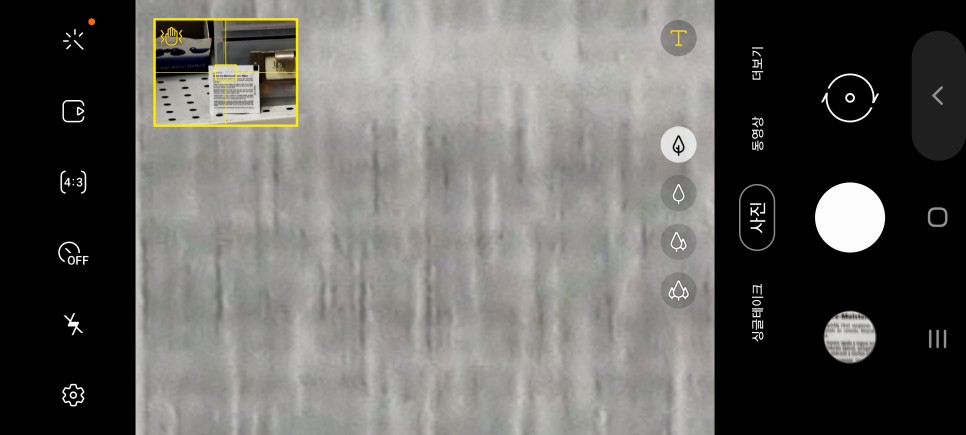

100.0배 줌입니다. 무슨 돋보기로 본 듯하게 글씨가 크게 나왔습니다.
좌측에 화면을 캡쳐한 사진이 많이 흔들려 보이는 이유는 제가 화면을 캡쳐한다고 볼륨 아래와 전원버튼을 눌러서 많이 흔들렸는데요.
화면을 캡쳐하지 않고 그냥 줌을 땡겨서 보면 카메라가 알아서 흔들림방지와 피사체에 초점을 맞추면
자체적으로 최대한 그 피사체를 따라가줄려고 하기에 손 쉽게 멀리 있는 피사체를 파악할 수 있습니다.
많이 흔들렸다고 해도 오른쪽 사진처럼 자체적으로 보정을 해서
흔들린 사진을 깨끗한 사진으로 만들어주기에 편리하게 사용할 수 있었습니다.
하지만, 정말 심하게 고의적으로 흔들거나(좌측캡쳐사진처럼) 피사체를 제대로 촬영하지 못한 경우에는 사진이 엉망이 된답니다.
보정이라는건 어느 정도의 오차범위를 줄여준다는 생각으로 믿고 사용하시면 될 것 같습니다.


그냥 카메라 앱 열고 바로 셔터 눌러도 빠르게 오토포커스 잡히고 사진도 엄청 잘 나옵니다.
제가 네이버 블로그에 사진을 올려야해서 포토샵으로 품질을 75%까지 내리고 20MB 맞춰서 올려서 사진 품질이 떨어져 보입니다.
실제로 컴퓨터에서 보는 사진은 정말 고품질입니다.


정말 그냥 막 찍어도 위 사진같이 정말 잘 나옵니다.


또, 신기한게 통상적으로 햇빛 방향으로 사진을 찍으면 역광으로 찍히거나 사진이 너무 밝아 주변 피사체가 날라갈텐데
제 자전거의 색깔과 오른쪽에 있는 학교의 색깔 모두 깔끔하게 잘 나옵니다.
그리고 이 사진을 제가 자전거하고 어느 정도 거리를 두고 찍은 사진인데요.


멀리 떨어진 상태에서 3.0x와 10.0x 줌을 땡기고 찍으면 햇빛 방향으로 보고 줌을 땡겨
충분히 다 날라갈 수 있는 피사체임에도 별 다른 설정이나 보정 없이도
자전거의 브레이크 캘리퍼, 짐받이 살, 와이어 그리고 제 자전거 로고의 선명도도 유지되는 것을 볼 수 있습니다.

해가 지는 시간에도 일반적인 스마트폰으로 찍으면 햇빛을 과하게 받아서 날라갈 수 있는 부분도
적당히 스마트폰에서 알아서 보정을 하여서 모든 부분의 색감이 살아 있는 것을 확인할 수 있습니다.

4:3 108MP (고해상도 모드)로 촬영해보았습니다.
초점을 자전거 스프라켓으로 두고 아줌마 자전거를 아웃포커스로 날려버리고 촬영했는데요.
자신 용량이 40MB를 넘어서 품질을 70%아래로 떨구고 업로드하였습니다만
아웃포커스도 잘 되고 컴퓨터로 보았을때는 정말 고퀄리티의 사진이 나왔습니다.

단순히 골목을 찍어도 주편의 폐색된 모습이라던지 배경이 그대로 담겨서 촬영되는 것을 확인할 수 있습니다.

전면카메라로 촬영해도 정말 깨끗하게 나오는 것을 볼 수 있습니다.
전면카메라로 촬영해도 보정은 들어가고 셀카를 찍으면 기본적인 뽀샤시는 들어갑니다.
S21 울트라에서 가장 놀라웠던 것은 야간 촬영모드입니다.
오후 10시쯤에 저희 집 근처를 촬영해보았습니다.

야간 모드로 삼각대 없이 그냥 야간 모드로 놔두고 그냥 막 촬영해보았는데요.
야간 촬영임에도 적당한 노이즈에 건물의 윤곽과 눈에 보이는 그 색감 그대로 사진에 표현되었습니다.
사진을 촬영하고 갤러리 앱에서 자체적으로 포토샵이 되는 것 같았습니다.


집 근처 어디 그냥 야간 모드로 두고 아무렇게나 대충 찍어도(사진 흔들리는 것도 신경 안 씀)
일반적인 폰카나 디지털 카메라라이트룸으로 보정하면 디카 압승..와는
달리 자체적으로 보정을 해서 야간에 대충 찍어도 사진이 식별이 가능하고
신경 써서 촬영하면 꽤 근사한 사진도 만들 수 있었습니다.

우리집 서민5호기도 찍어봤습니다. 눈으로는 주변이 어두워서 차량이 그냥 검은색으로 보였지만,
S21 울트라로 촬영하니 서민5호기 본연의 색깔이 나오고 주변 배경에 윤곽과 색상을 자체적으로 보정해주었습니다.
마치, 전문가가 촬영후 후처리한 듯한 느낌을 충분히 살려주고 있습니다.
물론, 야간 촬영을 한 상태라 노이즈가 많고 개인적으로 보정을 하지 않았기에 눈으로 봤을 때 살려야 하는 부분이 날라간 부분도 일부 보이긴 합니다만 스마트폰 자체에서 이 정도 보정이 되는 것은 정말로 만족스럽습니다.
이 야간 모드에서 보정이라는게 우리가 셀카모드에서 뽀샤시 더 넣는 그런 느낌이 아니라 그냥 사진을 갈아엎는 느낌으로 보정이되고
아래에 후술할꺼지만 일반적인 사진(어떤 촬영 모드도 상관없음)도 보정을 정말 잘 해주기에
일반적으로 꽤 전문적인 블로그 사진이나 본인이 폰카로 사진을 많이 찍는 다는 사람들에게는 정말 추천하고 싶은 스마트폰입니다.

배출가스 5등급차량으로 조만간 폐차 위기에 놓인 우리집 포터르기니
내가 대쉬보드 내리고 안테나 갈고 플러그도 교체한 차라 폐차하기 싫음..
여튼 야간모드로 오른편에 오는 빛을 최대한 이용해서 보정되어 생존영화나 자동차 광고 스타일의 간지나는 사진이 나왔습니다.
특히, 포터를 찍은 위치가 정말 빛이 없는 위치인데요. 그래도 있는 빛 없는 빛 모아서 최대한 빛을 활용해서
느낌있는 사진으로 보정이 정말 잘 된 것 같습니다. 저는 처음에 이거 찍고 S21 울트라의 카메라에 놀랐습니다.

차량 우측면을 낮은 위치에서 촬영해보았는데요. 아스팔트의 폐색된 모습과 포터 왼쪽으로 받은 약간의 빛을 최대한 활용해
정말 근사한 사진으로 바꿔줬습니다. 저는 S21 울트라를 반납해도 사진은 따로 백업하고 싶네요.
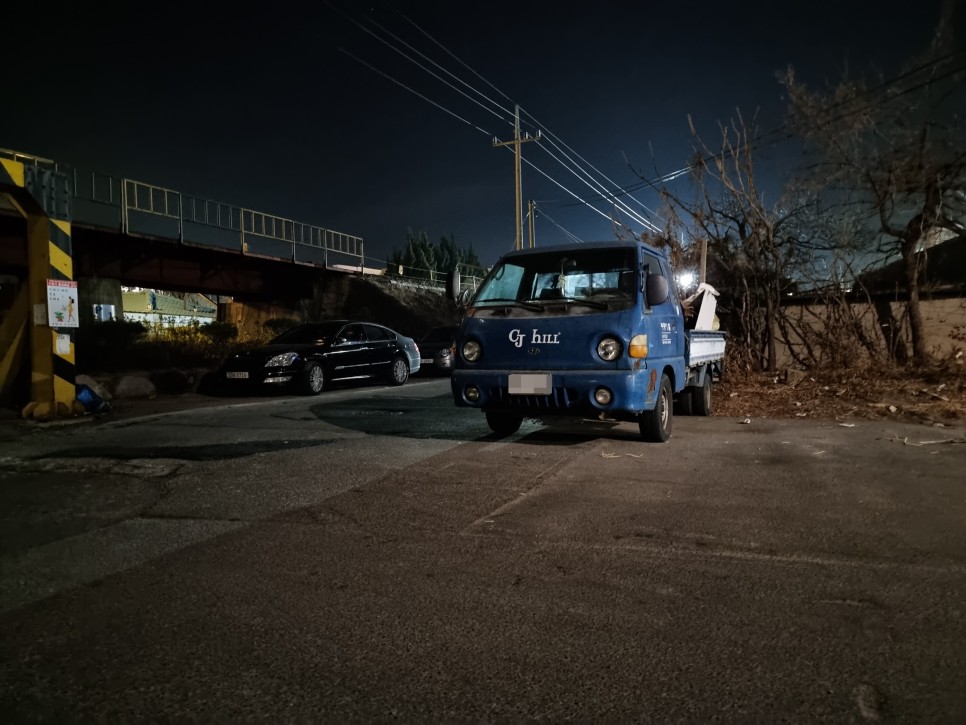


위 3개의 사진은 야간모드도 안 키고 그냥 일반 사진모드에서 촬영한 사진입니다.
야간 모드와는 달리 노출을 줘서 빛을 모은다는 느낌은 없지만 자체적인 보정을 통해서
필요한 샤크함은 넣고 날라간 색깔은 알아서 그 날라간 색의 RGB값을 올려줘서
굳이 야간모드를 키지 않고도 충분히 좋은 사진을 얻을 수 있었습니다.
이제 동영상 촬영을 테스트해보겠습니다.
S21 울트라는 8K 해상도로 동영상 촬영이 가능해서 정말 신기했습니다.
또한, 4K UHD 해상도를 60FPS로 촬영이 가능하고 720p(HD)에서는 960FPS촬영이 되는 것도 신기했습니다.
마지막으로 짐벌 없이도 흔들림이 적은 영상을 손쉽게 촬영이 가능한 점도 메리트가 컸습니다.
우선, 8K 해상도로 촬영을 보았습니다.
아래 Youtube를 통해서 촬영 테스트한 영상을 모두 업로드하였습니다만 고해상도의 영상들은 링크를 통해서
직접 Youtube 홈페이지에 들어가서 시청하시는 것을 권장합니다.
8K답게 해상도는 정말 높았습니다. 오죽하면 제 컴퓨터에서 직접 S21 울트라로 부터 영상소스를 받아서 시청하는데도,
GPU사용량(그래픽카드 사용량)이 높아 식겁했습니다.
저희 집에는 8K해상도 모니터가 없어서 아이맥21.5 4K Retina로 시청해보았는데요.
정말 미쳤다는 말 밖에 나오지 않았습니다. 그 정도로 화질은 폰카에서 역대급입니다.
화질은 정말 좋지만 8K 해상도에서는 24FPS를 보정하기 위해서인지 강제적으로 줌이 땡겨저서
일반적으로 단순히 폰카로 그때그때 8K 해상도로 촬영하는 것은 힘들었습니다.
또한, 아직 대부분의 장치에서 8K 해상도로 시청하기에는 힘들었습니다. 우리집 인터넷은 4K넘으면 유튜브 시청 불가임
마지막으로 이게 최대 단점인 것 같습니다만 8K로 촬영이 되는 것은 좋으나 24FPS로 촬영이 되어서
위 영상에서도 볼 수 있듯이 마치 사양이 좋지 않은 컴퓨터로 게임을 하는 듯한 느낌을 받을 수 있습니다.
또한, 발열과 메모리(저장소)를 너무 잡아먹서 장시간 촬영하는건 힘들 것 같습니다.
S21 울트라에서 8K는 아직 멀은 것 같습니다만 스마트폰으로 그것도 일반적인 디지털 카메라나 제가 쓰고 있는 Sony RX100 Mk6로도 촬영이 되지 않는 RX100은 4K 60FPS도 안 됨.. 8K 해상도 영상을 스마트폰에서 체험할 수 있다는거에 의의를 두어야 할 것 같습니다.
이번에는 일반적으로도 무난하게 사용할 수 있는 4K UHD 60FPS 촬영영상입니다.
60FPS이라서 정말 부드럽죠? 제가 자전거 패달을 3단에 올려두고(이 자전거 내장기어임)
최대한 밟고 촬영한 상태여서 타이어가 정말 빠르게 돌고 있는 상태인데요. 그래도 바퀴살이 보일 정도로 부드러운 동영상이 나왔습니다.
4K UHD 해상도여서 8K 못지 않은 해상도로 60FPS으로 촬영 가능하여서 일상 영역에서 활용해도 충분하였습니다.
또한, 4K UHD 상태에서도 어느 정도의 손떨림방지가 되어서 부드럽게 촬영이 가능했습니다.
아래 영상은 제가 4K UHD 상태로 자전거를 타는 모습의도치 않은 POV영상..입니다.
여기가 건천초등학교 교정인데요. 영상을 보시면 알겠지만 길에 요철이 많고 흔들릴 요소가 많습니다.
제가 짐벌을 사용한 것도 아니고 제 손에 S21 울트라를 꼭 쥐고 따로 제가 손에 힘 줘가면서 촬영하지 않았습니다.
또한, 자전거도 그냥 생활용 차(아줌마 자전거)여서 서스펜션도 안장에만 있습니다.
그래서 휴대폰은 흔들릴 때로 다 흔들린 상태로 촬영했지만
동영상을 보시면 알겠지만 저렴한 짐벌이라도 사용한 듯 왠만한 잔진동은 다 잡습니다.
그리고 큰 진동도 알아서 어느 정도 잡아주는 모습을 볼 수 있습니다.
4K 영상도 촬영을 하다보니 발열이 있긴했습니다만, 같은 촬영시간 대비 8K에 비하면 훨씬 발열양이 적었습니다.
이번에는 FHD(Full HD) 60FPS으로 S21울트라에서는 최대 성능의 손떨림방지기능인 "슈퍼스테디"를 사용해보겠습니다.
제가 일부러 도로 중앙에 있는 오수통 쪽으로 자전거를 몰면서 촬영을 진행했습니다.
영상에서 보이는 것처럼 정말 흔들림을 잘 잡습니다. 해당 영상에서는 흔들리는 부분을 찾는게 힘들정도로 흔들림이 없었죠?
짐벌 없이 간편하게 "슈퍼스테디"를 켜면 카메라를 아직 구입하지 못한 새내기 유튜버분들에게는 좋은 기능일겁니다.
다만, "슈퍼스테디"를 사용하면 동영상 품질을 FHD 60/30FPS으로 밖에 사용할 수 없습니다.
또한, 슈퍼스테디를 사용해서인지 동영상 품질이 다른 동영상에 비해서 품질이 살짝 떨어진다는 느낌을 받긴 했습니다.
제가 해가 질 무렵에 촬영을 하긴 했지만 조도는 충분했습니다만 유난히 슈퍼스테디 모드에서는 영상의 품질이 떨어진다는 느낌을 받긴 했습니다.
마지막으로 슈퍼슬로우모션을 사용해보았습니다.
슈퍼슬로우모션은 720p(HD) 해상도로 960FPS이라는 어마어마한 프레임으로 촬영을 할 수 있는 모드입니다.
지금 영상에서도 보이듯이 자전거의 타이어가 멈추지도 않았는데 마치 곧 멈출 것 같이 천천히 부드럽게 회전하는 것을 확인할 수 있었습니다.
아이폰의 슬로우 모션과는 달리 촬영하는 짧은시간(대략 10초정도)의 촬영이지만 촬영한 전구간은 960FPS으로 나오게 됩니다.
S펜을 지원하는 최초의 갤럭시S 라인업
최근에 삼성전자에서는 S펜을 사용할 수 있는 단말기를 늘리는 추세인데요.
갤럭시 노트 시리즈 이외에도 갤럭시 탭 시리즈, 심지어 노트북(갤럭시 북 Flex)에도 S펜을 지원합니다.
갤럭시 S시리즈에서는 S21 울트라가 최초로 S펜을 지원하게 됬습니다.
갤럭시 노트 시리즈와는 달리 S펜을 수납할 수 있는 기능은 없지만 디스플레이가 S펜을 인식하여 사용할 순 있습니다.



제가 테스트에 사용한 S펜은 갤럭시 노트3에 탑제되었던 S펜입니다.
S21 울트라에서 갤럭시 노트3의 펜이 인식되는 자체가 놀랍습니다.
기존 노트에서 사용하던 에어커맨드 등의 기능을 S21 울트라에서도 사용할 수 있었습니다.

아무래도 출시년도가 있는 노트3의 S펜이어서 필압의 민감도나 반응속도 등은 현재 나오는 S펜에 비해서 느리지만
원활하게 노트 필기는 가능했습니다.
문제는 카툭튀였는데요. 저는 S21 울트라를 제공받을 때 케이스는 같이 제공받지 못했는데요.
그래서 카툭튀 때문에 S펜으로 노트 필기를 할 떄 스마트폰이 덜그덕 거리는 문제가 있었습니다.
이는 갤럭시 노트20과 21에서도 지적되었던 문제점입니다만 S21 울트라에서 노트 기능을
메인으로 사용할 사람은 그렇게 없을 것으로 예상되기에
노트20때처럼 큰 문제점으로는 부곽되지 않을 것으로 예상됩니다.
삼성 Dex를 사용해봅시다.
삼성은 갤럭시 S8을 출시할 때 삼성 Dex Station을 통해서 Dex기능을 시연하였었는데요.
이후에 점차 업그레이드 되면서 Dex Pad와 현재는 케이블 혹은 무선으로 Dex기능을 사용할 수 있습니다.
저는 저의 아이맥을 이용해서 Dex를 사용해보았습니다. 역시 호환성甲 ㅎㄷㄷ


저는 이전에 S20으로 Dex를 사용한 적이 있어서 컴퓨터에 Dex가 설치되어 있었는데요.
처음에 그냥 S21에 Dex를 키고 Dex를 연결하려니 안 되길래
혹시나 싶에서 컴퓨터에 미리 설치된 Dex의 버전을 업그레이드 시키니 되더라구요.

무선으로 컴퓨터와 휴대폰을 연결하기 위해서는 같은 공유기에 휴대폰과 컴퓨터를 연결해야 합니다.


그리고 컴퓨터의 Dex를 켜주고 휴대폰에서도 Dex를 활성화 시켜줍시다.
단말기의 상단 제어센터를 내리고 제어센터를 좌측으로 밀면 Dex라고 아이콘이 있습니다. 터치하고

진행하다보면 PC에서 Dex 사용을 누릅니다.


같은 공유기에 연결된 컴퓨터와 휴대폰이라면 무선으로 연결하기에 연결할 컴퓨터의 목록이 나오게 됩니다.
컴퓨터를 선택하고 연결을 시도하면 컴퓨터에 위와 같이 연결 허용창이 뜹니다. 허용 누르고 진행합니다.


Dex가 연결되었습니다. 위 컴퓨터 화면에도 나오듯이 키보드 레이아웃 프로그램(지난 번에 소개한 카라비너 엘레먼트같은 프로그램)을 사용하면 Dex에서 키보드를 사용할 수 없습니다.
Dex에서 키보드를 사용하기 위해서는 키보드 관련 프로그램은 종료를 하시고 사용하셔야 합니다.


전체화면으로 보면 macOS를 사용하는 맥이 아닌 마치 Dex UX를 완전한 컴퓨터처럼 사용할 수 있는 상태가 됩니다.
ONE UI가 마치 데스크탑에 최적화된 듯 갑자기 데스크탑에 맞는 테마로 변경되었습니다.


인터넷에 접속하면 데스크탑용 창으로 나오게 됩니다.

저는 카라비너 엘레먼트를 종료하지 않고 Dex모드에 진입해서 그냥 S21 울트라의 키보드로 타이핑을 했습니다.
Dex모드 중에도 스마트폰의 삼성 키보드로 타자를 칠 수도 있습니다.

병용전자 홈페이지도 데스크탑용 창으로 나오게 되네요.
제 컴퓨터가 4K 해상도여서그런지 Dex UI나 홈페이지를 자세히 보면 약간 픽셀이 뭉개지는 듯하게 보입니다.
거실에 있는 삼성 55인치 Full HD TV로 확인해보니 픽셀이 뭉개지는 현상이 없는 것으로 보아
제 컴퓨터 해상도가 많이 높아서 생기는 문제로 보입니다.


컴퓨터처럼 윈도우(창)을 자유롭게 크기를 설정할 수도 있고 Youtube를 시청하면서
혹은 백그라운드로 재생을 시켜두고 웹서핑을 하거나 파일 관리도 할 수 있었습니다.
컴퓨터처럼 윈도우를 정확하게 1/2해서 볼 수도 있었습니다.


이렇게 갤럭시 투고 서비스를 통해서 3일간 제 폰처럼 편하게 사용해보면서 느낀 점을
이렇게 장문으로 포스팅해보았는데요. 갤럭시 S21 울트라는 출고가가 1,400,000만원정도하는 플래그쉽 스마트폰입니다.
그 명성에 맞게 상당히 우수한 AP성능과 보정을 통한 디지털 카메라 뺨치는 수준의 카메라 성능, 풍부한 음질 등
만족스러운 부분이 많은 휴대폰이었습니다.
또한, 휴대폰 스펙과는 다르게 안드로이드OS 본연의 넓은 호환성과 이전보다 편리해진 ONE UI
그리고 삼성페이나 빠른 SMS 및 MMS 그리고 5G스마트폰임에도 정말 빠른 LTE 인터넷 속도
HD Voice를 통한 정말 깔끔한 통화품질과 영상통화의 지원 등의 장점도 있었습니다.
다만, AP성능을 극한으로 몰아붙혔을 떄 생각보다 심한 발열과 아직은 제약이 많은 카메라 성능,
심한 카툭튀와 부담스러운 디자인 그 주변부 마감 이외에도 제가 언급하지 않은 Micro SD카드 미지원,
고가의 스마트폰임에도 3.5mm 이어폰 단자 미지원, 엣지 디스플레이로 인한 오작동,
가장 큰 문제점은 내 손에는 이 휴대폰이 너무 큰 등의 문제점은 분명히 있었습니다.
S22에서는 위 단점을 모두 개선하고 완벽한 스마트폰으로 출시하기를 기대해보겠습니다.
이번 갤럭시 S21 울트라를 체험해보고 저는 다음엔 삼성 스마트폰이나 LG 스마트폰과 같은 안드로이드 스마트폰을 구입하고 싶네요.
또한, 현재 사용하고 있는 아이폰을 다시 구입하지 않고 갤럭시 노트21의 출시를 기다리겠습니다.
갤럭시 노트21에서는 노트20과 같은 원가절감을 하지 않고 높은 AP성능,
노트10과 같은 크기의 6.3인치 디스플레이의 탑제를 기대하겠습니다.
끝
'병용전자 > 병용텔레콤' 카테고리의 다른 글
| 가성비 초고속 노트북, 스마트폰 충전기 스카이 필(Fiil) USB-PD 65W 3포트 GaN충전기GaN65S (0) | 2021.02.06 |
|---|---|
| LG전자 MC사업부 역사 그리고 철수 또는 축소 검토 (0) | 2021.01.28 |
| (루머) LG 벨벳 후속? LG 레인보우 출시 루머 (5) | 2021.01.06 |
| 집전화로 국제전화 거는법 (0) | 2020.12.31 |
| G시리즈를 버린 LG전자의 매스 프리미엄 스마트폰 LG 벨벳(VELVET) (0) | 2020.04.20 |






